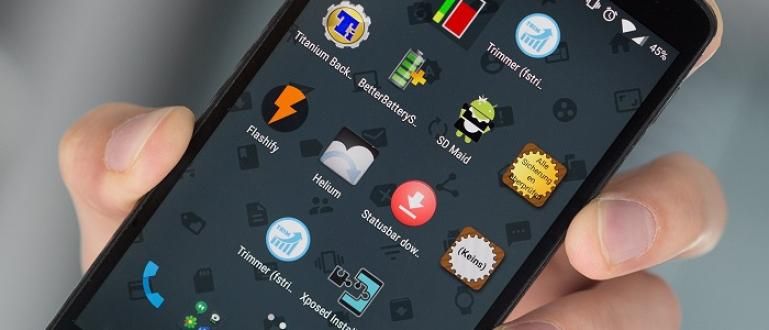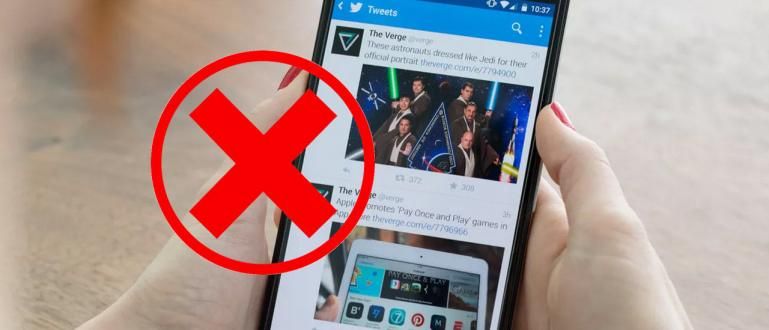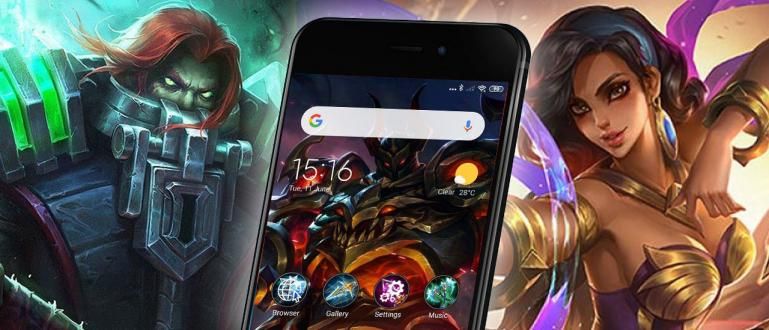ముఖ్యమైన డేటాను బ్యాకప్ చేయాలి కానీ ఎలా చేయాలో తెలియదా? చింతించకండి, Android మరియు PC కోసం డేటాను బ్యాకప్ చేయడానికి సులభమైన మరియు వేగవంతమైన మార్గాన్ని ApkVenue మీకు తెలియజేస్తుంది!
పని నివేదికలు, పాఠశాల అసైన్మెంట్లు, కళాశాల ఫైల్లు మొదలైనవాటిని కోల్పోలేని ముఖ్యమైన డేటా మనందరి వద్ద ఉందని జాకా విశ్వసించారు.
వాస్తవానికి కొన్నిసార్లు ఆందోళన యొక్క భావన ఉంది, డేటా అకస్మాత్తుగా అదృశ్యమైతే. అయితే, మనం ఒత్తిడికి లోనవుతాము, ప్రత్యేకించి మనం దానిని అస్సలు బ్యాకప్ చేయకపోతే.
దీన్ని ముందుగానే ఊహించేందుకు, ఈసారి జాకా భాగస్వామ్యం చేయాలనుకుంటున్నారు డేటాను ఎలా బ్యాకప్ చేయాలి Android పరికరాలు మరియు PCల కోసం సులభమైన మరియు వేగవంతమైనది!
Android డేటాను ఎలా బ్యాకప్ చేయాలి
ముందుగా, ApkVenue Android పరికరాలలో డేటాను బ్యాకప్ చేయడానికి ఒక మార్గాన్ని అందిస్తుంది. మీరు ఎంచుకోగల అనేక ఎంపికలు ఉన్నాయి, వీటిలో ఏది మీకు అత్యంత సౌకర్యవంతంగా ఉంటుంది.
వినియోగదారు డేటా విషయానికొస్తే, సాధారణంగా Google మీరు సమకాలీకరణ లక్షణాన్ని ప్రారంభించినప్పుడు స్వయంచాలకంగా దీన్ని చేస్తుంది.
కానీ మనం డేటాను బ్యాకప్ చేయాలనుకుంటే?
G క్లౌడ్ బ్యాకప్ ద్వారా Android డేటాను బ్యాకప్ చేయండి
నువ్వు చేయగలవు బ్యాకప్ అనే అప్లికేషన్ని ఉపయోగించడం ద్వారా పూర్తిగా G క్లౌడ్ బ్యాకప్. ఆసక్తికరంగా, మీరు చేయవలసిన అవసరం లేదు రూట్ ఈ అనువర్తనాన్ని ఉపయోగించడానికి.
- అనువర్తనాన్ని డౌన్లోడ్ చేయండి G క్లౌడ్ యాప్. ఆ తర్వాత, ఖాతాను సృష్టించడానికి రిజిస్ట్రేషన్ ప్రక్రియ చేయండి.
 యాప్ల ఉత్పాదకత Genie9 డౌన్లోడ్
యాప్ల ఉత్పాదకత Genie9 డౌన్లోడ్ - మీ ఫోన్ని యాక్సెస్ చేయడానికి యాప్కి అనుమతి ఇవ్వండి.

మీరు బ్యాకప్ చేయాలనుకుంటున్న ఏదైనా డేటాను ఎంచుకోండి. ఆ తరువాత, దిగువ కుడి మూలలో ఉన్న బటన్పై క్లిక్ చేయండి.
ఎంచుకోండి భద్రపరచు ప్రస్తుతం బ్యాకప్ చేయడానికి.
మీరు 1GB వరకు ఉచిత బ్యాకప్ కోటాను పొందుతారు. మీకు పెద్ద సామర్థ్యం అవసరమైతే, మీరు ప్రో వెర్షన్కు సభ్యత్వాన్ని పొందవచ్చు.
మీరు సాధారణ బ్యాకప్లను చేయాలనుకుంటే, మీరు తెరవవచ్చు సెట్టింగ్లు >ఆటో అప్లోడ్. మీరు ఎప్పుడు మరియు ఏ పరిస్థితుల్లో బ్యాకప్ చేయాలనుకుంటున్నారో నిర్ణయించుకోండి.
| సమాచారం | G క్లౌడ్ బ్యాకప్ |
|---|---|
| డెవలపర్ | Genie9 LTD |
| సమీక్షలు (సమీక్షకుల సంఖ్య) | 4.6 (283.875) |
| పరిమాణం | పరికరాన్ని బట్టి మారుతుంది |
| ఇన్స్టాల్ చేయండి | 5.000.000+ |
| ఆండ్రాయిడ్ కనిష్ట | పరికరాన్ని బట్టి మారుతుంది |
Google డిస్క్ సేవ ద్వారా Android డేటా బ్యాకప్
Google డిస్క్లో ఫైల్లను డౌన్లోడ్ చేయడానికి ఉపయోగించగల సామర్థ్యంతో పాటు, మీరు సేవలను కూడా ఉపయోగించవచ్చు Google డిస్క్ మీ డేటాను బ్యాకప్ చేయడానికి. పద్ధతి తక్కువ సులభం కాదు.
- మీ సెల్ఫోన్లో Google డిస్క్ అప్లికేషన్ లేకపోతే, ముందుగా దిగువ లింక్ ద్వారా డౌన్లోడ్ చేసుకోండి.
 Google Office & Business Tools యాప్లను డౌన్లోడ్ చేయండి
Google Office & Business Tools యాప్లను డౌన్లోడ్ చేయండి మీరు మీ సెల్ఫోన్లో Google డిస్క్ అప్లికేషన్ను డౌన్లోడ్ చేయడం మరియు ఇన్స్టాల్ చేయడం పూర్తి చేసిన తర్వాత, దయచేసి అప్లికేషన్ను తెరిచి, ఆపై క్రింది దశలను అనుసరించండి:
దశ 1 - '+' గుర్తును ఎంచుకోండి

చిహ్నంపై క్లిక్ చేయండి + ఇది మీ Google డిస్క్ యాప్లో కుడి దిగువ మూలలో ఉంది.
దశ 2 - మీరు బ్యాకప్ చేయాలనుకుంటున్న ఫైల్లను ఎంచుకోండి

దయచేసి మీరు బ్యాకప్ చేయాలనుకుంటున్న ఫైల్లను ఎంచుకోండి. మీరు మీ సెల్ఫోన్ నుండి ఫోటోలు, వీడియోలు, రింగ్టోన్లు, అప్లికేషన్ల వరకు వివిధ ఫైల్లను బ్యాకప్ చేయవచ్చు.
దశ 3 - బ్యాకప్ ప్రక్రియ పూర్తయ్యే వరకు వేచి ఉండండి

ఒక్క క్షణం ఆగండి. మీరు మీ ఫైల్లను అప్లోడ్ చేయడం పూర్తి చేసిన తర్వాత, మీరు అదే Gmail ఖాతాతో Google డిస్క్ని యాక్సెస్ చేసినంత కాలం వాటిని ఏ పరికరంలోనైనా యాక్సెస్ చేయవచ్చు.
PC, గ్యాంగ్లో డిస్క్ని యాక్సెస్ చేసేటప్పుడు మీరు కూడా అదే విధంగా చేయవచ్చు!
PC డేటాను ఎలా బ్యాకప్ చేయాలి
మీ PC కోసం బ్యాకప్ చేయాలనుకునే మీ కోసం, Jaka కూడా ఒక మార్గం ఉంది, ముఠా! మునుపటిలాగే, మీరు మీ డేటాను బ్యాకప్ చేయడానికి అనేక మార్గాలు ఉన్నాయి.
బ్యాకప్ మరియు రీస్టోర్ ద్వారా PC డేటా బ్యాకప్
Windows ఆపరేటింగ్ సిస్టమ్ స్వయంచాలకంగా లేదా మాన్యువల్గా డేటాను బ్యాకప్ చేయడానికి ఒక ఫీచర్ను కలిగి ఉంది. మీరు బాహ్య హార్డ్ డ్రైవ్ లేదా ఫ్లాష్ డ్రైవ్లో డేటాను సేవ్ చేయవచ్చు లేదా బ్యాకప్ చేయవచ్చు.
ఇక్కడ దశలు ఉన్నాయి:
దశ 1 - కంట్రోల్ ప్యానెల్ మెనుకి వెళ్లండి

విండోస్ మెనుని నమోదు చేయండి, తెరవండి నియంత్రణ ప్యానెల్ >వ్యవస్థ మరియు భద్రత.
దశ 2 - బ్యాకప్ మెనుని ఎంచుకోండి

కంట్రోల్ ప్యానెల్లోకి ప్రవేశించిన తర్వాత, దయచేసి మెనుని ఎంచుకోండి బ్యాకప్ మరియు పునరుద్ధరించు.

మీరు ఇంతకు ముందు బ్యాకప్ చేయకుంటే, ఎంచుకోండి బ్యాకప్ సెటప్.
దశ 3 - బ్యాకప్ నిల్వను ఎంచుకోండి

కొన్ని క్షణాలు వేచి ఉండి, ఆపై మీరు బ్యాకప్ ఫైల్ను ఎక్కడ సేవ్ చేయాలనుకుంటున్నారో ఎంచుకోండి. క్లిక్ చేయండి తరువాత.

మీరు ఏ ఫైల్లను బ్యాకప్ చేయాలనుకుంటున్నారు అనే ప్రశ్న మిమ్మల్ని అడగబడుతుంది. ఎంచుకోండి నన్ను ఎన్నుకోనివ్వండి మీరు మాన్యువల్గా ఎంచుకోవాలనుకుంటే. క్లిక్ చేయండి తరువాత.

ఆ తర్వాత, మీరు బ్యాకప్ చేయాలనుకుంటున్న ఫైల్ల స్థానాన్ని తనిఖీ చేయండి. క్లిక్ చేయండి తరువాత.
దశ 4 - బ్యాకప్ సమయాన్ని ఎంచుకోండి

మీరు చేయాలనుకున్నప్పుడు షెడ్యూల్ని సెట్ చేయండి స్వీయ బ్యాకప్ మామూలుగా. మీకు ఉంటే, క్లిక్ చేయండి సెట్టింగ్లను సేవ్ చేయండి మరియు బ్యాకప్ని అమలు చేయండి.
దశ 5 - బ్యాకప్ ప్రక్రియ పూర్తయ్యే వరకు వేచి ఉండండి

డేటా ఎంత పెద్దదనే దానిపై ఆధారపడి బ్యాకప్ ప్రక్రియకు కొంత సమయం పడుతుంది.
క్లౌడ్ సర్వీస్ (డ్రాప్బాక్స్) ద్వారా PC డేటా బ్యాకప్
జాకా ముందే చెప్పినట్లుగా, మీరు Google డిస్క్ సేవను ఉపయోగించి బ్యాకప్ చేయవచ్చు.
అయినప్పటికీ, మీరు బ్యాకప్ డేటాకు ప్రత్యామ్నాయంగా ఉపయోగించగల ఇతర క్లౌడ్ సేవలు ఇప్పటికీ ఉన్నాయి, వాటిలో ఒకటి ఉపయోగించడం ద్వారా డ్రాప్బాక్స్.
ఇక్కడ దశలు ఉన్నాయి:
దశ 1 - డ్రాప్బాక్స్లో ఖాతాను తెరిచి, సృష్టించండి

సైట్కి వెళ్లండి dropbox.xom మరియు మీ ఇమెయిల్ చిరునామాను ఉపయోగించి నమోదు ప్రక్రియను యథావిధిగా చేయండి.
దశ 2 - మీ డేటాను బ్యాకప్ చేయండి
తరువాత, ఎంచుకోండి ఫైల్ని అప్లోడ్ చేయండి మీరు బ్యాకప్ చేయాలనుకుంటున్న ఫైల్ను అప్లోడ్ చేయడానికి. మీరు ఒక ఫోల్డర్ని బ్యాకప్ చేయాలనుకుంటే, ఎంచుకోండి ఫోల్డర్ని అప్లోడ్ చేయండి.
మీరు డేటాను బ్యాకప్ చేయడాన్ని సులభతరం చేయడానికి డ్రాప్బాక్స్ అప్లికేషన్ను కూడా డౌన్లోడ్ చేసుకోవచ్చు. మీరు క్రింది లింక్ ద్వారా డౌన్లోడ్ చేసుకోవచ్చు.
 డ్రాప్బాక్స్ యాప్స్ డౌన్లోడ్ & ప్లగిన్ డౌన్లోడ్
డ్రాప్బాక్స్ యాప్స్ డౌన్లోడ్ & ప్లగిన్ డౌన్లోడ్ అది డేటాను ఎలా బ్యాకప్ చేయాలి Android లేదా PCలో సులభమైనది. దీంతో మీ డేటా పోతుందేమోనని ఆందోళన చెందాల్సిన పనిలేదు గ్యాంగ్!
గురించిన కథనాలను కూడా చదవండి డేటా బ్యాకప్ లేదా ఇతర ఆసక్తికరమైన కథనాలు ఫనన్దీ రాత్రియాన్స్యః